一、磁盘分区知识
1、基础
在一个MBR分区表类型的硬盘中最多只能存在4个主分区。如果一个硬盘上需要超过4个以上的磁盘分块的话,那么就需要使用
扩展分区了。如果使用扩展分区,那么一个物理硬盘上最多只能3个主分区和1个扩展分区。扩展分区不能直接使用,它必须经过第二次分割成为一个一个的逻辑分区,然后才可以使用。一个扩展分区扩展分区扩展分区中的逻辑分区可以任意多个。
2、分区格式
(1)FAT16
这是MS-DOS和最早期的Win95操作系统中最常见的磁盘分区格式。它采用16位的文件分配表,能支持最大为2GB的硬盘,是目前应用最为广泛和获得操作系统支持最多的一种磁盘分区格式。
(2)FAT32
这种格式采用32位的文件分配表,使其对磁盘的管理能力大大增强,突破了FAT16对每一个分区的容量只有2 GB的限制。
(3)NTFS
它的优点是安全性和稳定性极其出色,在使用中不易产生文件碎片。
(4)ext2、ext3
ext2,ext3是linux操作系统适用的磁盘格式,Linux ext2/ext3文件系统使用索引节点来记录文件信息,作用像windows的文件分配表。
Linux缺省情况下使用的文件系统为Ext2,ext2文件系统的确高效稳定。其中系统缺省使用的ext2文件系统是非日志文件系统。这在关键行业的应用是一个致命的弱点。
Ext3文件系统是直接从Ext2文件系统发展而来,ext3文件系统已经非常稳定可靠。它完全兼容ext2文件系统。
3、Centos中将硬盘、分区等设备均表示为文件
如/dev/hda5,/dev表示硬件设备文件所在的目录,hd 表示IDE设备,而sd 表示SCSI设备,a表示分区的顺序号,5表示硬盘的顺序号。
二、检测并确认新硬盘
显示磁盘信息
命令:fdisk -l [磁盘设备](如sdb)
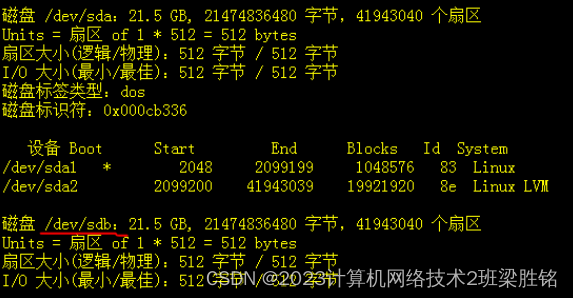
三、规划硬盘中的分区
1、fdisk命令 用途:在交互式的操作环境中管理磁盘分区
格式:fdisk [磁盘设备](如 /dev/sdb)
常用指令
-m:查看操作指令的帮助信息, -p:列表查看分区信息, -n:新建分区, -d:删除分区, -t:变更分区类型, -w:保存分区设置并退出, -q:放弃分区设置并退出.
2、硬盘规划示例
为主机新增一块10GB的SCSI硬盘b
(1)对该硬盘进行分区: 划分2个主分区,各2GB,剩余空间作为扩展分区
n->p->1->(回车,默认起始位置)->+2G
n->p->2->(回车,默认起始位置)->+2G
n->e->3->(回车,默认起始位置)-> (回车,默认结束位置)
(2)在扩展分区中建立2个逻辑分区,容量分别为2GB、4GB
n->l->(回车,默认起始位置)->+2G
n->l->(回车,默认起始位置)-> (回车,默认结束位置)
(3)将第1个逻辑分区的类型改为swap
t->5->L->(L,找到linux swap代码82)->82
确认分区设置情况,保存退出 w
3、使用partprobe探测硬盘分区的变化
partprobe -s /dev/sdb
四、创建文件系统
1、创建文件系统mkfs(格式化)
格式:mkfs -t 文件系统类型 分区设备
命令:mkfs -t ext3 /dev/sdb1
功能:mkfs是个综合命令。它会调用正确的文件系统格式化工具。
创建交换文件系统mkswap
格式:mkswap 分区设备
例:格式化sdb5并添加到当前交换文件系统(扩容)

五、挂载、卸载文件系统
Linux中的根目录以外的文件要想被访问,需要将其“关联”到根目录下的某个目录来实现,这种关联操作就是“挂载”,这个目录就是“挂载点”,解除次关联关系的过程称之为“卸载”。
1、挂载mount(为访问存储设备指定一个访问点)
用途:挂载文件系统、ISO镜像到指定文件夹
mount:通过查看/etc/mtab 文件显示当前系统已挂载的所有设备
命令:mount [ -t 类型 ] 存储设备 挂载点目录
mount -o loop ISO镜像文件 挂载点目录
2、卸载umount
用途:卸载已挂载的文件系统
格式:umount 存储设备位置
umount 挂载点目录
3、硬盘分区挂载、卸载示例
(1)建立挂载点目录:/homework
命令: mkdir /homework
(2)挂载分区设备:/dev/sdb1
命令:mount /dev/sdb1 /homework
(3)访问分区设备:
命令: touch /homework/stu2024 (挂载点目录/homework中创建文件进行测试)
命令: ls -l /homework (查看/homework目录中的内容 ,注意挂载标志目录lost+found)
(4)卸载分区设备:/dev/sdb1
命令: umount /homework (不可用/dev/sdb1,也许另有挂载点)
命令: ls -l /homework (stu2024 ,lost+found都不见了)
命令: mount /dev/sdb1 /homework (文件还在!再挂载则可继续访问它)
命令: ls -l /homework (stu2024 ,lost+found都还在B盘上)
4、自动挂载
/etc/fstab配置文件
包含了需要开机后自动挂载的文件系统记录

六、实践
A:需求描述
在虚拟机中添加一块20G的SCSI磁盘C
建立一个10G主分区,用于普通用户的宿主文件夹
将新分区挂载到/home目录下(意即原用户主目录要先迁走,把目录名让出来)
服务器每次开机自动挂载
B:实现思路
关机后添加新硬盘,重启系统
分区并格式化
迁移/home到磁盘C
C:操作步骤
a:关机后添加新硬盘,重启开机
 b:分区格式化
b:分区格式化
c:迁移“/home”分区。
 d:设置自动挂载
d:设置自动挂载
在文件中添加一行,内容如下:
/dev/sdc1 /home ext3 defaults 0 0
备注:本文部分内容来源于网络,如有侵权请联系本人。







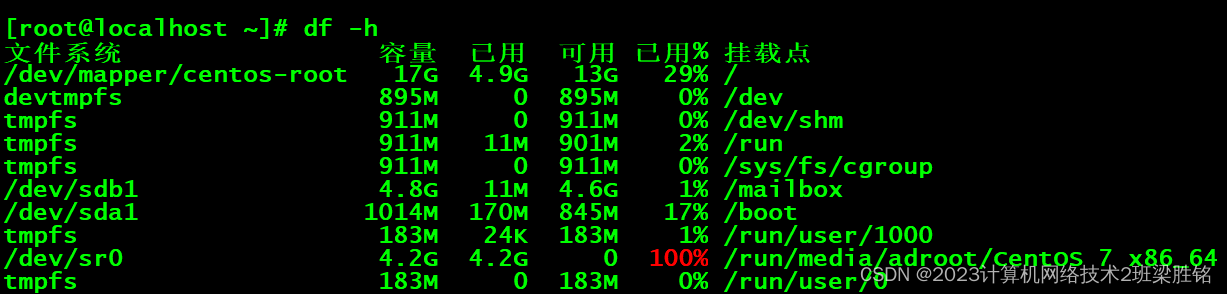















 367
367











 被折叠的 条评论
为什么被折叠?
被折叠的 条评论
为什么被折叠?








